Gmail で表示名を変更する方法と、自分の名前が表示されない場合の対処方法
送信者名の表示について
送信者が Gmail の場合は、メールアドレスの横に送信者の名前またはニックネームが表示されることがあります。
この送信者名を変更したり、非表示にしたりしたい人もいます。
以下では、Gmailで送信者名を変更する方法と、送信者がうまく表示されない場合の対処方法について説明します。
Gmailで表示されている送信者の名前を変更する方法
Gmailに表示される送信者名(アカウント名)を変更する方法については、以下のリンクを参照してください。
パソコン
多くの人が、Gmail経由でメールを送信するときに送信者の名前を変更したい場合があります。
デフォルトではGmail(Google)アカウントの表示名ですが、PCでこれを変更したい場合は以下の記事をご覧ください。
Gmailの名前を変更する方法
スマートフォン (アイフォン)
職場でもプライベートでも、Gmail でメールを送信したときに受信者に表示される送信者の名前をすばやく変更することをお勧めします。
次の記事では、携帯電話からGmail送信者の名前を変更する方法について説明します。
携帯電話からGmailアカウントの名前を変更する方法
Gmailアカウントの名前を非表示にすることはできますか?
2021年7月30日現在、Gmailアカウントで設定した送信者の名前をメールの宛先で非表示にする方法はありません。
受信者のメール アドレスに自分の名前(Google アカウント名)を表示したくない場合は、以下の「Gmail で送信者の名前を表示する方法」セクションで説明されている方法を使用して、受信者にニックネームを付けることができます。
差出人名を変更する場合、スペースキーを使用してスペースを入力しても、Googleアカウント名が自動的に入力されることに注意してください。
名前が正しく表示されない場合の対処方法
Gmail で送信された送信者のメールの名前が正しく表示されない(変更できない)場合は、以下のセクションを参照してください。
ネットワークが不安定です
ネットワークが不安定な場合、Gmailで行った差出人名変更の設定が反映されないことがあります。
ネットワークが安定している場所で、Gmail で送信者の表示名をもう一度変更してみてください。
変更を保存ボタンを押すのを忘れました
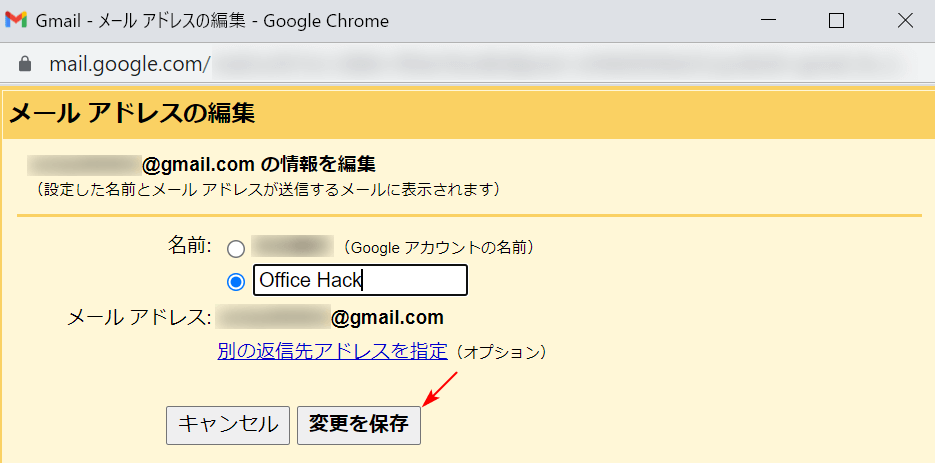
Gmailで差出人名を変更する場合、差出人名自体を変更しても「変更を保存」ボタンを押さない限り変更が反映されません。
送信者名を変更したら、[変更を保存]ボタンを押すことを忘れないでください。
送信者名を変更する方法については、「Gmail で送信者の名前を変更する方法」セクションを参照してください。
メッセージの送信先の連絡先の名前が異なっている
受信者が送信者が登録した名前とは異なる名前をメール連絡先に追加した場合、送信者が登録した名前は受信者が受信したメールに反映されません。
受信者が「その名前のメールを受信しませんでした」と言った場合、送信者は受信者の連絡先に別の名前でいる可能性があります。
それでも自分の名前がうまく表示されない場合はどうすればよいですか?
上記の方法でGmailの送信者名が正しく表示されない場合は、Gmail ヘルプ コミュニティお問い合わせください。


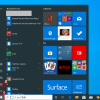
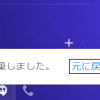
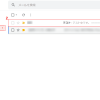
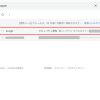
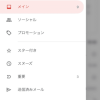
ディスカッション
コメント一覧
[url=http://zanaflextizanidine.gives/]tizanidine best price[/url]
[url=http://baclofenr.online/]baclofen tab 10mg[/url]
[url=http://glucophage.charity/]buying online metformin without prescription[/url]
[url=https://drugstorecialis.foundation/]tadalafil 20 mg tablet price[/url]
[url=http://fenosteride.com/]best price propecia 5mg no prescription[/url]
[url=https://robaxin.party/]robaxin prescription[/url]
[url=https://robaxin.party/]robaxin 750 price[/url]
[url=http://atenolola.charity/]atenolol 25 mg for sale[/url]
[url=http://duloxetine.foundation/]cheapest price for generic cymbalta[/url]
[url=http://metformin.party/]buy metformin over the counter[/url]
[url=https://metformin.party/]buy metformin from mexico[/url]
[url=http://cialisonlinedrugstore.charity/]cialis generic pharmacy[/url]
[url=https://cialisonlinedrugstore.charity/]tadalafil for sale cheap[/url]
[url=http://azithromycin.solutions/]azithromycin 500mg coupon[/url]
[url=http://nolvadextn.online/]tamoxifen tablets for sale[/url]
[url=https://dexamethasone.science/]dexamethasone 4 mg[/url]
[url=https://baclofen.party/]can i buy baclofen over the counter[/url]
[url=https://hydroxyzine.science/]atarax for itching[/url]
[url=https://promethazine.foundation/]phenergan promethazine[/url]
[url=https://inderala.charity/]propranolol prescription medicine[/url]
[url=https://triamterene.charity/]triamterene discount[/url]
[url=https://duloxetine.foundation/]cymbalta 120[/url]
[url=http://onlinedrugstore.science/]online pharmacy discount code 2018[/url]
[url=http://dexamethasone.science/]dexamethasone 8 mg[/url]
[url=http://metformin.party/]metformin without script[/url]
[url=https://prazosin.gives/]prazosin for bph[/url]
[url=http://triamterene.charity/]triamterene 50 mg tablet[/url]
[url=http://atenolola.charity/]atenolol 25 mg price uk[/url]
[url=http://tamoxifen.pics/]nolvadex pharmacy[/url]
[url=http://lipitor.charity/]lipitor canada[/url]
[url=https://pharmacyonline.science/]good pharmacy[/url]
[url=http://baclofen.party/]baclofen 20[/url]
[url=http://lipitor.charity/]how much is lipitor discount[/url]
[url=https://zanaflex.pics/]tizanidine medicine[/url]
[url=https://suhagra.party/]suhagra tablet online[/url]
[url=http://retinoa.skin/]retino 0.25 cream price[/url]
[url=https://hydroxychloroquine.best/]plaquenil over the counter[/url]
[url=http://atomoxetine.pics/]strattera capsule[/url]
[url=https://happyfamilyonlinepharmacy.net/]save on pharmacy[/url]
[url=http://flomaxr.online/]flomax 0.4 mg daily[/url]
[url=https://albuterolx.com/]albuterol asthma[/url]
[url=http://lyrjca.online/]lyrica tablets[/url]
[url=https://celecoxib.party/]celebrex cost[/url]
[url=http://bactrim.download/]bactrim medication[/url]
[url=http://doxycyclinetl.online/]cost of doxycycline 100mg in india[/url]
[url=http://happyfamilyonlinepharmacy.net/]cyprus online pharmacy[/url]
[url=https://celecoxib.party/]celebrex coupon[/url]
[url=http://retinoa.skin/]retino 0.25 cream[/url]
[url=http://acutanetab.online/]buy accutane[/url]
[url=https://trimox.science/]amoxicillin 875 mg cost[/url]
[url=https://azithromycind.online/]azithromycin 1g price[/url]
[url=https://trimox.science/]amoxicillin over the counter mexico[/url]
[url=http://clopidogrel.party/]clopidogrel 50 mg[/url]
[url=http://amoxicillincps.online/]amoxil 250 mg[/url]
[url=http://bactrim.download/]bactrim 875 mg[/url]
[url=https://atomoxetine.pics/]atomoxetine cost[/url]
[url=http://lisinopril.party/]zestril 20 mg price[/url]
[url=http://hydroxychloroquine.best/]plaquenil 300[/url]
[url=https://bactrim.download/]160 bactrim[/url]
[url=https://deltasone.skin/]deltasone tablet[/url]
[url=https://flomaxr.online/]how to get flomax rx[/url]
[url=https://clopidogrel.party/]clopidogrel 20 mg[/url]
[url=http://lisinopril.party/]lisinopril 10mg tablet[/url]
[url=https://lyrjca.online/]buy lyrica online australia[/url]
[url=https://acutanetab.online/]accutane online uk[/url]
[url=http://synthroid.party/]synthroid 25 mcg price[/url]
[url=https://phenergan.download/]generic phenergan[/url]
[url=http://propranolol.science/]can you buy propranolol online[/url]
[url=https://tetracycline.trade/]tetracycline cost in india[/url]
[url=http://silagra.science/]buy silagra uk[/url]
[url=http://paxil.party/]buy paxil online india[/url]
[url=http://tetracycline.trade/]buy tetracycline[/url]
[url=http://zithromaxc.online/]can you purchase zithromax[/url]
[url=https://finasteride.media/]how much is finasteride[/url]
[url=http://prednisolone.golf/]prednisolone pharmacy[/url]
[url=https://sildalis.party/]buy sildalis online[/url]
[url=http://modafiniln.com/]purchase modafinil online[/url]
[url=http://dexamethasoner.online/]dexamethasone 6 tablet[/url]
[url=https://duloxetine.science/]cymbalta 60 mg for sale[/url]
[url=http://fluoxetine.science/]buy prozac online uk[/url]
[url=https://motrin.science/]motrin 500 mg pills[/url]
[url=https://dexamethasoner.online/]dexamethasone 20 mg[/url]
[url=https://silagra.trade/]silagra[/url]
[url=http://silagra.trade/]silagra 50 mg india[/url]
[url=https://prednisolone.golf/]prednisolone to buy[/url]
[url=http://antabuse.science/]disulfiram 200mg[/url]
[url=http://dexamethasoner.online/]dexamethasone 20 mg[/url]
[url=http://gabapentin.science/]neurontin 204[/url]
[url=http://acyclovir.science/]acyclovir cream 10g[/url]
[url=https://furosemide.science/]furosemide buy online[/url]
[url=https://diflucan.business/]diflucan tablets australia[/url]
[url=http://clonidine.africa/]clonidime[/url]
[url=http://imetformin.online/]metformin without a prescription drug[/url]
[url=http://diclofenac.party/]diclofenac 75 mg coupon[/url]
[url=https://trazodone.pics/]trazodone 50 mg medication[/url]
[url=https://nolvadextam.online/]tamoxifen buy australia[/url]
[url=http://escitalopram.party/]where to get lexapro mexico[/url]
[url=https://toradol.download/]toradol[/url]
[url=http://vermox.trade/]vermox 500mg tablet price[/url]
[url=http://fluconazole.party/]diflucan price in india[/url]
[url=http://nolvadextam.online/]tamoxifen cheap[/url]
[url=http://motilium.download/]where to get motilium[/url]
[url=http://prednisolone.media/]prednisolone[/url]
[url=http://vermox.trade/]vermox pharmacy[/url]
[url=http://avaltrex.com/]valtrex 400 mg[/url]
[url=https://diflucan.business/]buy cheap diflucan[/url]
[url=http://motilium.download/]motilium price uk[/url]
[url=http://toradol.party/]toradol 10mg[/url]
[url=http://imetformin.online/]can i buy metformin over the counter in australia[/url]
[url=https://toradol.party/]buying toradol online[/url]
[url=https://atomoxetine.trade/]strattera generic cost[/url]
[url=http://happyfamilystorex.online/]mail order pharmacy no prescription[/url]
[url=http://albuterol.africa/]albuterol online order[/url]
[url=http://lasixmb.online/]cost of lasix 10mg[/url]
[url=http://motilium.download/]generic motilium[/url]
[url=http://furosemide.science/]buy lasix no prescription[/url]
[url=http://furosemide.science/]lasix 200 mg[/url]
[url=http://clonidine.africa/]clonidine prescription[/url]
[url=http://cialis.best/]cialis for daily use 5 mg[/url]
[url=https://fluconazole.party/]diflucan 250 mg[/url]
[url=http://metforminb.com/]metformin 143[/url]
[url=http://fluconazole.party/]where to buy diflucan[/url]
[url=http://lasixpx.online/]lasix without a prescription[/url]
[url=https://fluconazole.pics/]where to buy diflucan in canada[/url]
[url=http://diclofenac.party/]diclofenac gel buy online india[/url]
[url=https://diclofenac.party/]canadian pharmacy voltaren gel[/url]
[url=http://furosemide.science/]order lasix online uk[/url]
[url=https://propeciatabs.skin/]where can i buy propecia uk[/url]
[url=https://trazodone.pics/]trazodone 100 mg 50 mg 25 mg[/url]
[url=http://atomoxetine.trade/]strattera 60[/url]
[url=https://onlinepharmacy.click/]top 10 pharmacies in india[/url]
[url=https://furosemide.science/]lasix 250[/url]
[url=http://atomoxetine.trade/]strattera 80 mg[/url]
[url=https://domperidone.party/]buy motilium online canada[/url]
[url=https://azithromycinanc.online/]zithromax 120[/url]
[url=https://propeciatabs.skin/]propecia prescription cost[/url]
These [url=https://doxycycline.monster/]doxycycline 200 mg capsules[/url] are a must-have in your medicine cabinet.
[url=https://sildenafil.boutique/]how much is the generic viagra[/url]
[url=http://propecia.monster/]buy propecia online cheap[/url]
[url=https://tadalafil.click/]tadalafil 500mg[/url]
[url=http://metformin.digital/]metformin 150 mg[/url]
[url=https://lasix.today/]furosemide 20 mg tablet brand name[/url]
[url=https://clomid.cyou/]where can i get clomid over the counter[/url]
[url=https://cephalexin2023.com/]www.cephalexin500mg cap.com[/url]
[url=http://zofran.today/]generic zofran coupon[/url]
[url=https://furosemide.today/]furosemide 20 mg drug[/url]
[url=http://aprednisolone.com/]prednisolone australia[/url]
[url=http://drugstore.monster/]online pharmacy india[/url]
[url=http://doxycycline.run/]doxycycline generic brand[/url]
[url=https://zofran.today/]can you buy zofran[/url]
[url=https://tadalafil.guru/]generic cialis free shipping[/url]
[url=https://prednisolone.monster/]prednisolone 15[/url]
[url=http://ivermectin.download/]ivermectin lice[/url]
[url=http://ivermectin.download/]stromectol covid[/url]
canadian pharmacies that are legit
[url=https://doxycycline.works/]doxycycline price australia[/url]
[url=http://tamoxifenv.com/]where to buy nolvadex online[/url]
[url=http://drugstore.monster/]canadian pharmacy prices[/url]
[url=http://metformin.best/]metformin with out a prescription[/url]
[url=https://sildenafil.today/]order viagra cheap online[/url]
[url=http://ivermectin.media/]stromectol 3 mg tablets price[/url]
[url=https://aprednisolone.com/]prednisolone 25[/url]
[url=https://zoloft.monster/]order generic zoloft online[/url]
[url=https://vermox.store/]vermox buy online europe[/url]
[url=http://onlinepharmacy.monster/]canadian pharmacy drugs online[/url]
[url=https://neurontin.monster/]neurontin cost in singapore[/url]
[url=http://zithromaxazithromycin.quest/]zithromax tablet[/url]
[url=https://wellbutrin.store/]bupropion brand name in india[/url]
Is [url=http://synthroid.monster/]Synthroid lowest price[/url] online better than in-store?
[url=https://clomid.directory/]can i purchase clomid over the counter[/url]
[url=http://wellbutrin.monster/]wellbutrin 681[/url]
[url=http://wellbutrin.store/]buy wellbutrin[/url]
[url=https://viagraindia.online/]price of viagra 100mg in canada[/url]
[url=https://flomax.cyou/]flomax online[/url]
I wish I hadn’t bought [url=http://lasix.monster/]Lasix tabs[/url].
[url=https://budesonide.store/]budesonide drug[/url]
[url=https://wellbutrin.monster/]generic wellbutrin cost[/url]
[url=http://pharmgf.com/]cost less pharmacy[/url]
[url=http://sildenafil.live/suhagra.html]suhagra tablet online purchase[/url]
[url=https://onlinepharmacy.best/prednisone.html]prednisone 50 mg tablet price[/url]
[url=https://pharmgf.com/tretinoin.html]buy cheap retin a[/url]
[url=http://happyfamilyrx.com/]good pill pharmacy[/url]
[url=https://drugstorepp.com/synthroid.html]best price for synthroid[/url]
[url=http://sildenafil.live/sildalis.html]canadian pharmacy sildalis[/url]
[url=http://pharmgf.com/vermox.html]vermox tablets where to buy[/url]
[url=https://onlinepharmacy.best/nolvadex.html]can you buy nolvadex over the counter[/url]
[url=http://antibioticsop.com/cefixime.html]cefixime price in india[/url]
[url=https://antibioticsop.com/biaxin.html]biaxin for pneumonia[/url]
[url=http://antibioticsop.com/biaxin.html]biaxin 500 mg online[/url]
[url=http://sildenafil.live/viagra.html]get a viagra prescription online[/url]
[url=https://pharmgf.com/baclofen.html]baclofen 40 mg[/url]
[url=https://pharmgf.com/baclofen.html]baclofen coupon[/url]
[url=https://antibioticsop.com/noroxin.html]noroxin 400mg tablets[/url]
[url=https://tetracycline.pics/]terramycin eye ointment[/url]
[url=https://zoloft.party/]zoloft price in mexico[/url]
[url=http://doxycycline.africa/]doxycycline online cheap[/url]
[url=http://tetracycline.pics/]sumycin without prescription[/url]
[url=http://ciproflxn.online/]ciprofloxacin 250 mg tabs[/url]
[url=https://levothyroxine.science/]buy synthroid over the counter[/url]
[url=https://tadacip.download/]tadacip 20 prescription[/url]
[url=https://fildena.science/]fildena 200[/url]
[url=https://isotretinoin.party/]accutane pills buy online[/url]
[url=http://citalopram.trade/]celexa prescription drug[/url]
[url=http://antabusent.online/]buy antabuse pills[/url]
[url=https://valtrex.party/]cost of valtrex rx[/url]
canadian mail order drug companies
[url=http://onlinedrugstore.pics/]medical mall pharmacy[/url]
[url=https://sildenafiltn.online/]buy cheap viagra online usa[/url]
[url=http://hydroxychloroquine.pics/]plaquenil 50 mg[/url]
[url=https://tadacip.download/]tadacip paypal[/url]
[url=https://aurogra.science/]aurogra 100[/url]
best rated canadian pharmacy
[url=https://pharmacyonline.party/]online otc pharmacy[/url]
[url=https://citalopram.trade/]citalopram 4 mg[/url]
[url=https://femaleviagra.party/]viagra cost in india[/url]
[url=http://orderviagra200norx.quest/]best price for sildenafil 100 mg[/url]
[url=http://lasixfd.online/]where can i get furosemide[/url]
[url=https://tetracycline.pics/]terramycin tablet 250mg[/url]
[url=http://valtrex.africa/]valtrex 250 mg 500 mg[/url]
[url=https://sildenafil.africa/]pfizer online viagra[/url]
[url=https://erectafil.science/]erectafil 20 for sale[/url]
[url=https://ciprofloxacin.science/]ciprofloxacin discount coupon[/url]
[url=http://advairp.online/]us cost advair diskus[/url]
[url=http://cheapcialis5rx.monster/]discount generic cialis 20mg[/url]
[url=https://advairp.online/]advair prescription cost[/url]
[url=http://prednisonebu.online/]prednisone 30[/url]
[url=https://trazodone.party/]how to get trazodone prescription[/url]
prescription drug cost
[url=https://sertraline.science/]where can i get zoloft[/url]
[url=http://modafinil.party/]modafinil 100 mg tablet price[/url]
[url=https://azithromycin.skin/]azithromycin prescription online[/url]
[url=http://inderal.party/]propranolol gel[/url]
[url=https://albuterolx.online/]how to get albuterol pills[/url]
[url=http://abaclofen.online/]baclofen prescription cost[/url]
[url=http://prednisonetabs.skin/]purchase prednisone for dogs online without a prescription[/url]
[url=https://avodart.party/]avodart for sale[/url]
[url=http://valacyclovir.science/]valtrex tablets online[/url]
[url=http://effexor.pics/]effexor 325[/url]
[url=http://citalopram.download/]140 mg citalopram[/url]
[url=https://acyclov.online/]zovirax cream cost[/url]
[url=http://lopressor.party/]lopressor[/url]
[url=https://prednisonetabs.skin/]20 mg prednisone[/url]
[url=https://ilyrica.online/]lyrica tablets 25mg[/url]
fda approved canadian pharmacies
[url=https://vardenafil.run/]levitra pills for sale in south africa[/url]
[url=https://albenza.party/]albendazole brand india[/url]
[url=http://modafinilr.com/]provigil prescription cost[/url]
[url=https://clonidine.party/]clonidine insomnia[/url]
[url=http://doxycyclineanb.online/]doxycycline cheap canada[/url]
[url=https://amoxicillinbact.online/]buy amoxil[/url]
[url=https://ciprofx.online/]medication ciprofloxacin 500mg[/url]
[url=https://synthroid.science/]cheap synthroid online[/url]
[url=http://doxycyclinev.online/]doxycycline online uk[/url]
[url=http://prednisolone.business/]prednisolone buy usa[/url]
[url=https://ivermectin.click/]stromectol otc[/url]
[url=https://onlinedrugstore.download/]canadian pharmacy online store[/url]
[url=http://robaxin.science/]order robaxin without prescription canada[/url]
[url=https://zoloft.science/]order generic zoloft online[/url]
[url=http://clonidine.party/]clonidine hcl 0.3mg[/url]
[url=http://modafiniln.online/]modafinil 2020[/url]
[url=http://hydrochlorothiazide.party/]hydrochlorothiazide 25mg tablets[/url]
[url=https://modafiniln.online/]modafinil australia price[/url]
[url=http://happyfamilyrx.org/]canada pharmacy online legit[/url]
[url=https://prednisolonelx.online/]prednisolone us[/url]
[url=https://ciprofloxacin.party/]ciprofloxacin price uk[/url]
[url=https://happyfamilystores.online/]online otc pharmacy[/url]
[url=http://lopressor.party/]lopressor 15 mg[/url]
[url=http://allopurinol.pics/]allopurinol tablets nz[/url]
[url=https://albuterold.online/]albuterol over the counter canada[/url]
[url=https://tamoxifen.party/]tamoxifen prescription costs[/url]
[url=https://zanaflex.trade/]tizanidine 10mg tablets[/url]
online prescriptions canada without
[url=http://happyfamilyrx.org/]trustworthy online pharmacy[/url]
[url=https://zithromaxabio.online/]can i buy zithromax over the counter[/url]
[url=http://diflucanbsn.online/]can i buy diflucan over the counter in australia[/url]
[url=http://zanaflex.trade/]zanaflex generic 2mg[/url]
[url=https://buspar.party/]buspirone 5 mg[/url]
[url=http://anafranil.party/]anafranil pills for sale[/url]
[url=https://phenergan.pics/]pharmacy phenergan comparison[/url]
[url=http://ciproe.online/]ciprofloxacin 500 mg tablet price in india[/url]
[url=https://zithromaxzpk.online/]order azithromycin online usa[/url]
[url=http://accutaneo.online/]accutane cream over the counter[/url]
[url=http://motilium.party/]buy motilium australia[/url]
[url=https://lasixd.online/]lasix vs furosemide[/url]
[url=http://phenergan.pics/]phenergan dm[/url]
[url=https://trental.science/]trental 400mg price[/url]
[url=http://valtrexid.online/]valtrex generic over the counter[/url]
[url=http://nolvadex.party/]tamoxifen 10mg tablets[/url]
[url=http://ciprok.online/]ciprofloxacin price uk[/url]
[url=http://tadalafilgf.online/]cialis australia pharmacy[/url]
[url=https://colchicine.life/]colchicine prescription online[/url]
[url=https://abamoxicillin.online/]where can i buy amoxicillin online[/url]
[url=http://baclanofen.com/]generic baclofen tablet[/url]
[url=http://diflucanb.online/]diflucan 150 mg price uk[/url]
[url=https://nolvadex.party/]tamoxifen drug[/url]
[url=http://meftormin.online/]glucophage 500mg price[/url]
[url=http://diflucan.party/]diflucan canada coupon[/url]
[url=http://vardenafil.science/]buy levitra 100mg[/url]
[url=http://vardenafil.science/]brand name levitra online[/url]
[url=https://ciprocfx.online/]order cipro[/url]
[url=https://baclofem.online/]baclofen over the counter canada[/url]
[url=https://clomip.online/]25mg clomid daily[/url]
[url=http://silagra.download/]silagra 100mg price[/url]
[url=https://diflucan.party/]diflucan 1 cream[/url]
[url=http://dipyridamole.party/]dipyridamole 200 mg capsules[/url]
[url=http://happyfamilyrxpharmacy.online/]online pharmacy india[/url]
[url=https://prednisolone.party/]prednisolone cost usa[/url]
[url=http://glucophage.company/]where to buy metformin[/url]
[url=http://vardenafil.science/]cheap levitra in usa[/url]
[url=http://vardenafil.science/]no script levitra[/url]
[url=https://motilium.party/]motilium price australia[/url]
[url=http://doxycyclinepr.online/]doxycycline 200mg tablet[/url]
[url=http://amoxil.directory/]amoxicillin 775 mg[/url]
[url=https://tretinoin.skin/]retin a 1 cream mexico[/url]
[url=https://felomax.online/]can i buy flomax[/url]
[url=http://azithromycin.party/]azithromycin drug[/url]
[url=https://baclanofen.com/]buy lioresal online[/url]
[url=https://suhagra.science/]suhagra[/url]
[url=https://felomax.online/]flomax buy online[/url]
[url=http://retinacream.skin/]generic retin a micro[/url]
[url=http://ampicillin.trade/]ampicillin price in india[/url]
[url=https://zithromax.party/]azithromycin amoxicillin[/url]
[url=https://accutaneo.online/]roaccutane without a prescription[/url]
[url=http://dipyridamole.science/]dipyridamole eye drops[/url]
[url=https://hydrochlorothiazide.science/]hydrochlorothiazide 12.5 mg[/url]
[url=https://amoxil.directory/]augmentin 375 mg price[/url]
[url=http://synthroidb.online/]synthroid 175 mcg price[/url]
[url=https://finpecia.skin/]best propecia brand[/url]
[url=http://mebendazole.science/]vermox price canada[/url]
[url=http://valtrexid.online/]can you order valtrex online[/url]
[url=https://ampicillin.trade/]ampicillin 250 mg capsule[/url]
[url=https://propranolol.party/]inderal purchase[/url]
[url=https://finpecia.party/]best propecia brand[/url]
[url=http://lopressor.science/]lopressor 12.5[/url]
[url=https://antabusemf.online/]where can you get antabuse[/url]
[url=http://modafinilr.online/]how to get modafinil prescription[/url]
[url=http://tretinoin.skin/]tretinoin 1 gel[/url]
[url=https://cymbalta.party/]cymbalta medication coupon[/url]
[url=https://ovaltrex.online/]how much is valtrex in canada[/url]
[url=http://suhagraxs.online/]suhagra tablet 50 mg[/url]
[url=https://amoxicillinf.online/]can you buy over the counter amoxicillin[/url]
[url=https://acqutane.online/]accutane online canadian pharmacy[/url]
[url=https://accutanelb.online/]accutane australia online[/url]
[url=http://metforminzb.online/]buy metformin er online without prescription[/url]
[url=http://azithromycinq.online/]azithromycin 500mg[/url]
[url=http://prednisonee.online/]10 mg prednisone[/url]
[url=https://lisinoprilas.online/]zestoretic medication[/url]
[url=http://finasteridel.online/]finasteride 5 mg daily[/url]
[url=http://azithromycinq.online/]azithromycin cost india[/url]
[url=http://finasteridel.online/]propecia 5mg online[/url]
[url=https://azithromycinq.online/]zithromax no prescription[/url]
[url=https://happyfamilyrxstorecanada.com/]sure save pharmacy[/url]
[url=http://permethrin.skin/]acticin over the counter[/url]
[url=https://ilasix.online/]can i buy furosemide over the counter[/url]
[url=http://metforminex.online/]metformin 143[/url]
[url=https://aprednisone.online/]prednisone 10mg[/url]
[url=http://albuterolhi.online/]albuterol price in canada[/url]
[url=https://lyricadp.online/]how much is lyrica 75 mg[/url]
[url=https://valtarex.com/]buy cheap valtrex[/url]
[url=http://diflucanld.online/]diflucan pharmacy[/url]
[url=https://synthroidt.online/]synthroid 75 mcg tablet[/url]
[url=http://suhagraxs.online/]suhagra online india[/url]
[url=http://prednisonebv.online/]can i buy prednisone from canada without a script[/url]
[url=https://acqutane.online/]where can you buy accutane[/url]
[url=http://metforminzb.online/]buying metformin er[/url]
[url=http://valtarex.com/]valtrex 1000 mg price canada[/url]
[url=https://azithromycinx.online/]zithromax 500 mg for sale[/url]
[url=https://azithromycinq.online/]can you buy azithromycin otc[/url]
[url=https://clomip.com/]clomid 50mg prices[/url]
[url=https://albuterolhi.online/]combivent 250 mg[/url]
[url=https://synthroidt.online/]synthroid 126[/url]
[url=http://prednisome.online/]corticosteroids prednisone[/url]
[url=https://suhagraxs.online/]suhagra tablet online[/url]
[url=http://valtrexm.online/]get valtrex online[/url]
[url=https://synthroidt.online/]synthroid pills for sale[/url]
[url=http://lyricatb.online/]lyrica coupon[/url]
[url=http://valtarex.com/]valtrex 500mg[/url]
[url=https://esynthroid.online/]synthroid 188 mcg[/url]
[url=http://permethrin.skin/]acticin over the counter[/url]
[url=https://lyricadp.online/]lyrica cheap price[/url]
[url=http://ilasix.online/]order lasix online cheap[/url]
[url=https://amoxicillinf.online/]augmentin uk[/url]
[url=http://valtarex.com/]buy valtrex online in usa[/url]
[url=http://finasteridel.online/]propecia price australia[/url]
[url=http://doxycyclinedsp.online/]doxycycline 40 mg india[/url]
[url=https://alisinopril.online/]lisinopril 10 mg canada cost[/url]
[url=http://acqutane.online/]where can i get accutane cheap[/url]
[url=https://metforminzb.online/]can you buy metformin over the counter in australia[/url]
[url=https://aprednisone.online/]prednisone no rx[/url]
[url=https://accutanelb.online/]accutane best price[/url]
[url=http://valtrexbc.online/]valtrex script[/url]
[url=https://synthroidt.online/]synthroid 150 mcg tablet[/url]
[url=https://diflucanv.online/]fluconazole 150mg order[/url]
[url=https://valtrexbc.online/]valtrex generic canada[/url]
[url=https://valtarex.com/]valtrex cream otc[/url]
[url=http://lisinoprilrm.online/]lisinopril 20mg tablets cost[/url]
[url=http://metforminzb.online/]metformin 100 mg price[/url]
[url=https://accutanelb.online/]accutane for sale canada[/url]
[url=https://doxycyclinedsp.online/]order doxycycline 100mg[/url]
[url=https://lyricatb.online/]lyrica 75 mg price in usa[/url]
[url=https://amoxicillinf.online/]amoxil buy online[/url]
[url=http://aprednisone.online/]prednisone purchase canada[/url]
[url=http://lyricanx.online/]generic lyrica usa[/url]
[url=https://albuterolhl.online/]0.5 albuterol[/url]
[url=http://medlyrica.online/]lyrica over the counter drug[/url]
[url=http://azithromycini.online/]how can i get zithromax[/url]
[url=http://doxycyclinedsp.online/]doxycycline hyclate 100 mg cap[/url]
[url=https://alisinopril.online/]lisinopril 20 mg india[/url]
[url=https://synthroidcr.online/]synthroid 75 mg price[/url]
[url=https://metforminzb.online/]glucophage tablet[/url]
[url=http://lyricadp.online/]how much is lyrica in mexico[/url]
[url=https://lyricatb.online/]lyrica pill[/url]
[url=https://acqutane.online/]accutane 10mg price[/url]
[url=https://metforminzb.online/]metformin online buy[/url]
[url=https://retinagel.skin/]where can you buy retin a without a prescription[/url]
[url=http://ovaltrex.online/]buy valtrex online[/url]
[url=http://predonisone.online/]prednisone 50 mg cost[/url]
[url=http://prednisonebv.online/]where can i buy prednisone[/url]
[url=https://ovaltrex.com/]can you buy valtrex over the counter[/url]
Bursa ilinde hizmet veren, çoğunlukla genç ve orta yaşlı bayanların para karşılığı yaptığı meslektir.
Bursa Escort olarak anal, oral, masaj, ucuz vb gibi hizmet
için resmi ve güvenilir web site olan bursaescort.com siz ziyaretçilere fotoğraflı ve açıklamalı olarak bayan portföyü sunar.
[url=https://diflucanld.online/]diflucan 50[/url]
[url=https://vermoxpr.online/]order vermox online[/url]
[url=https://predonisone.online/]prednisone 1 mg tablet[/url]
[url=https://esynthroid.online/]buy synthroid online without a prescription[/url]
[url=https://ovaltrex.online/]valtrex prices generic[/url]
[url=https://prednisome.online/]order prednisone without prescription[/url]
[url=https://ovaltrex.com/]buy cheap valtrex[/url]
[url=https://elimite.skin/]cost of permethrin cream[/url]
[url=https://ovaltrex.com/]valtrex medication cost[/url]
[url=http://valtrexbc.online/]how much is valtrex generic[/url]
[url=https://tadalafilvr.online/]buy cialis by paypal[/url]
[url=http://predonisone.online/]prednisone buy[/url]
[url=http://finasteridel.online/]buy propecia india[/url]
[url=https://clomip.com/]cheap clomid for sale[/url]
[url=http://metforminzb.online/]glucophage 850mg prices[/url]
[url=http://tadalafilvr.online/]how to buy generic cialis[/url]
[url=https://valtrexm.online/]valtrex daily[/url]
[url=https://accutanelb.online/]can you buy accutane in mexico[/url]
[url=https://lisinoprilrm.online/]lisinopril 1.25 mg[/url]
[url=http://prednisonee.online/]prednisone generic brand[/url]
[url=https://prednisonee.online/]how can i get prednisone[/url]
[url=http://prednisome.online/]buy prednisone without rx[/url]
[url=http://baclofendl.online/]buy baclofen online usa[/url]
[url=http://accutanelb.online/]accutane online pharmacy uk[/url]
[url=https://ovaltrex.online/]how to order valtrex online[/url]
[url=http://azithromycinq.online/]generic zithromax[/url]
[url=http://albuterolhl.online/]price of ventolin[/url]
[url=https://azithromycinx.online/]buy zithromax without prescription[/url]
[url=https://albuterolhl.online/]albuterol canada coupon[/url]
[url=http://finasteridepb.online/]propecia buy online cheap[/url]
[url=https://valtrexbc.online/]how much is valtrex in canada[/url]
[url=http://amoxicillinf.online/]amoxicillin 250 mg pill[/url]
[url=https://prednisonebv.online/]prices for 5mg prednisone[/url]
[url=https://happyfamilystore365.com/]online pharmacies that use paypal[/url]
[url=http://esynthroid.online/]synthroid 175 mcg coupon[/url]
[url=https://prednisome.online/]prednisone cream otc[/url]
[url=https://ovaltrex.online/]valtrex cream cost[/url]
[url=http://lisinoprilas.online/]where can i buy lisinopril[/url]
[url=http://albuterol.guru/]ventolin 50 mcg[/url]
[url=http://ivermectin.cfd/]ivermectin 400 mg[/url]
[url=https://suhagra.cyou/]suhagra 50mg tablet online[/url]
[url=http://augmentin.guru/]amoxil 500 mg price australia[/url]
[url=https://clonidine.best/]clonidine 0.05 mg[/url]
[url=http://zoloft.cfd/]buy zoloft india[/url]
[url=https://prednisone.cyou/]prednisone 25mg from canada[/url]
[url=https://retina.cfd/]order retin a without a prescription[/url]
[url=https://neurontin.cyou/]neurontin for sale online[/url]
[url=http://tadalafil.cfd/]generic cialis 30 mg[/url]
[url=https://citalopram.cyou/]cheap celexa online[/url]
[url=https://fluconazole.cyou/]diflucan tabs[/url]
[url=http://baclofen.cyou/]order baclofen online usa[/url]
[url=http://phenergan.cyou/]phenergan 25mg tablets[/url]
[url=http://onlinepharmacy.cyou/]low cost online pharmacy[/url]
[url=http://metformindi.online/]metformin for sale no prescription[/url]
[url=http://isynthroid.com/]synthroid price comparison[/url]
[url=http://bestmedsx.com/]online pharmacy group[/url]
[url=http://metforemin.online/]metformin 397[/url]
[url=http://happyfamilymedicalstore.online/]best mail order pharmacy canada[/url]
[url=http://medicinesaf.online/]canadian pharmacy discount coupon[/url]
[url=http://prednisoneo.online/]average cost of prednisone[/url]
[url=https://drugstorepp.online/]mail order pharmacy[/url]
[url=https://bestmedsx.online/]canadian pharmacy viagra 50 mg[/url]
[url=http://metoformin.online/]metformin 500mg tablets price in india[/url]
[url=https://medicinesaf.online/]online pharmacy without insurance[/url]
[url=http://synthroidam.online/]synthroid 0.25 mg tablet[/url]
[url=https://happyfamilymedicalstore.online/]happy family med store[/url]
[url=https://bestmetformin.online/]1700 mg metformin[/url]
[url=https://tadalafilstd.com/]tadalafil 10mg price[/url]
[url=http://tadalafi.online/]cialis buy[/url]
[url=https://bestmetformin.online/]order metformin on line[/url]
[url=http://bmtadalafil.online/]tadalafil tablets 60mg[/url]
[url=http://tadalafilu.online/]tadalafil 100mg india[/url]
[url=https://lisinoprilgp.com/]generic lisinopril[/url]
Can you be more specific about the content of your article? After reading it, I still have some doubts. Hope you can help me.
[url=https://valtrexmedication.com/]generic valtrex price comparison[/url]
[url=https://lisinoprilos.online/]lisinopril 40 mg price in india[/url]
[url=https://bestmedsx.online/]canada discount pharmacy[/url]
[url=https://tadalafilu.online/]tadalafil online 40mg[/url]
[url=https://valtrexmedication.com/]valtrex medication cost[/url]
[url=http://tadalafilgf.com/]cialis india price[/url]
[url=https://drugstorepp.online/]pharmacy com canada[/url]
[url=https://lisinoprill.com/]lisinopril cost 40 mg[/url]
[url=http://tadalafilgf.com/]tadalafil 20[/url]
[url=http://synthroidam.online/]buy synthroid online usa[/url]
[url=http://prednisonekx.online/]prednisone 60 mg daily[/url]
[url=https://lisinoprilgp.com/]lisinopril 4 mg[/url]
[url=http://drugstorepp.online/]foreign pharmacy no prescription[/url]
[url=http://lisinoprilos.online/]25 mg lisinopril[/url]
[url=http://happyfamilymedicalstore.online/]online pharmacy europe[/url]
[url=http://bestmedsx.online/]internet pharmacy mexico[/url]
[url=https://bestmetformin.online/]where can i get metformin[/url]
[url=http://tadalafilgf.com/]generic cialis 20mg price[/url]
[url=http://happyfamilymedicalstore.online/]safe reliable canadian pharmacy[/url]
[url=https://isynthroid.com/]synthroid 25 mcg price[/url]
[url=https://valtrexbt.online/]valtrex discount price[/url]
[url=https://tadalafilu.online/]tadalafil canada price[/url]
[url=http://olisinopril.online/]zestril cost price[/url]
[url=https://valtrexid.com/]valtrex drug[/url]
[url=https://metformindi.com/]metformin 500 mg online[/url]
[url=https://bmtadalafil.online/]tadalafil cheap online[/url]
[url=http://asynthroid.com/]where to buy synthroid online[/url]
[url=https://tadalafi.online/]where to get generic cialis[/url]
[url=https://metformin.store/]metformin 500 mg coupon[/url]
[url=http://bestmetformin.online/]metformin best brand[/url]
[url=http://oprednisone.online/]prednisone tablets 5mg price[/url]
[url=https://drugstorepp.online/]safe online pharmacies[/url]
[url=http://pharmgf.online/]what’s the best online pharmacy[/url]
[url=https://ametformin.com/]metformin tablet price in india[/url]
[url=http://pharmgf.online/]sky pharmacy[/url]
[url=http://synthroidsl.online/]synthroid 25[/url]
[url=http://pharmgf.online/]canadian pharmacy coupon code[/url]
[url=https://tadalafilu.online/]tadalafil in india[/url]
[url=http://happyfamilystorerx.online/]reliable canadian pharmacy[/url]
[url=http://tadalafilstd.online/]buy cialis in uk[/url]
[url=http://tadalafilu.online/]tadalafil price in south africa[/url]
[url=https://metforemin.online/]metformin 750[/url]
[url=https://valtrexid.com/]buy valtrex tablets[/url]
[url=http://tadalafilstd.online/]canadian price for cialis[/url]
[url=http://drugstorepp.online/]pharmaceutical online ordering[/url]
[url=https://tadalafilgf.com/]brand cialis online usa[/url]
[url=http://lisinoprill.com/]lisinopril 102[/url]
[url=http://lisinoprilgp.com/]on line order lisinopril 20mg[/url]
[url=http://valtrexarb.online/]buy valtrex cheap online[/url]
[url=https://asynthroid.com/]synthroid 88 mcg cost[/url]
[url=https://tadalafi.online/]buy generic cialis online with mastercard[/url]
[url=https://prednisoneiv.online/]prednisone online india[/url]
[url=https://metformindi.online/]glucophage generic[/url]
[url=https://tadalafilstd.online/]canadian pharmacy generic tadalafil[/url]
[url=http://bestmedsx.com/]pharmacy shop[/url]
[url=https://happyfamilymedicalstore.online/]no prescription needed canadian pharmacy[/url]
[url=https://pharmgf.online/]reddit canadian pharmacy[/url]
[url=https://happyfamilystorerx.online/]cheapest pharmacy to fill prescriptions with insurance[/url]
[url=http://metforminn.com/]metformin discount[/url]
[url=http://synthroidotp.online/]synthroid 0.100 mg[/url]
[url=https://lisinoprildrl.online/]lisinopril online usa[/url]
[url=http://drugstorepp.online/]online pharmacy store[/url]
[url=https://lisinoprilgp.online/]lisinopril hctz[/url]
[url=http://valtrexmedication.online/]valtrex mexico[/url]
[url=http://lisinoprilos.online/]lisinopril 20 mg mexico[/url]
[url=http://tadalafi.online/]buying cialis online safe[/url]
[url=http://tadalafilgf.com/]cialis prescription[/url]
[url=http://valtrexmedication.online/]valtrex 1000 mg tablet[/url]
[url=http://prednisonexg.online/]prednisone 40 mg price[/url]
[url=http://metforminbi.online/]metformin er 500[/url]
[url=https://lisinoprill.com/]buy lisinopril in mexico[/url]
[url=http://tadalafilu.online/]tadalafil prescription[/url]
[url=https://prednisoneo.online/]prednisone tablets 5mg price[/url]
[url=http://synthroidsl.online/]synthroid price comparison[/url]
Наша группа квалифицированных мастеров готова предложить вам прогрессивные подходы, которые не только предоставят устойчивую безопасность от мороза, но и дарят вашему домашнему пространству изысканный вид.
Мы эксплуатируем с последовательными составами, заверяя долгий термин использования и выдающиеся результаты. Утепление внешней обшивки – это не только экономия энергии на подогреве, но и ухаживание о экосистеме. Энергоспасающие технические средства, какие мы претворяем в жизнь, способствуют не только вашему, но и поддержанию природной среды.
Самое основное: [url=https://ppu-prof.ru/]Стоимость утепления фасада с декоративной штукатуркой[/url] у нас открывается всего от 1250 рублей за метр квадратный! Это доступное решение, которое превратит ваш домик в действительный теплый угол с минимальными издержками.
Наши работы – это не всего лишь утепление, это формирование области, в где каждый аспект отражает ваш свой образ. Мы учтем все ваши пожелания, чтобы воплотить ваш дом еще еще больше комфортным и привлекательным.
Подробнее на [url=https://ppu-prof.ru/]https://www.ppu-prof.ru/[/url]
Не откладывайте дела о своем доме на потом! Обращайтесь к профессионалам, и мы сделаем ваш жилище не только уютнее, но и по последней моде. Заинтересовались? Подробнее о наших сервисах вы можете узнать на веб-сайте. Добро пожаловать в сферу гармонии и стандартов.
[url=http://oazithromycin.online/]cheap azithromycin[/url]
[url=http://oazithromycin.online/]azithromycin buy us[/url]